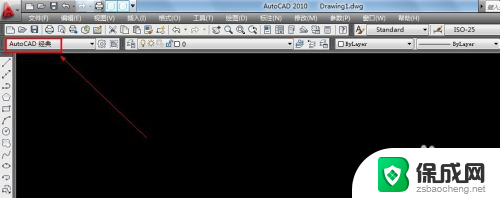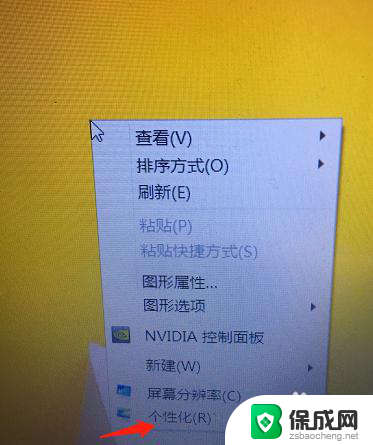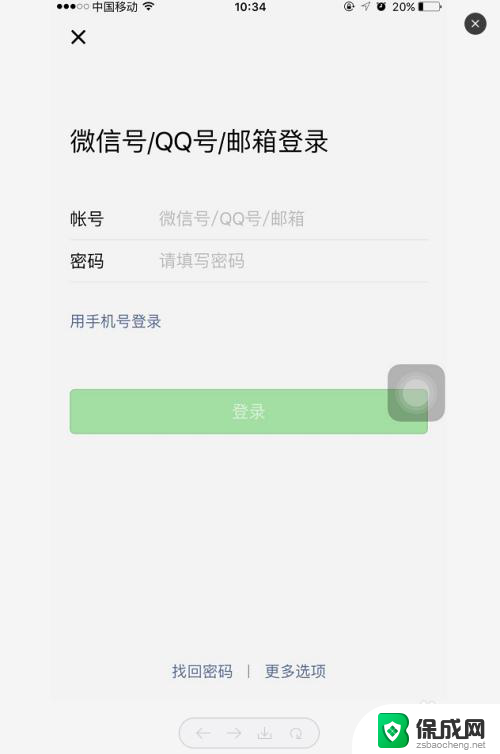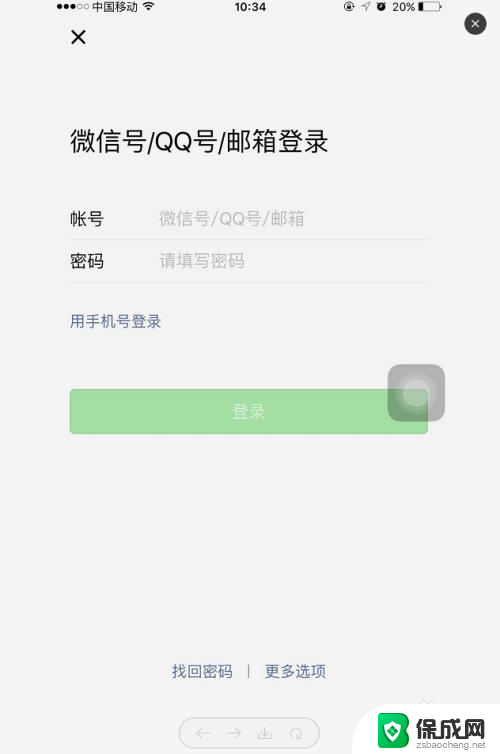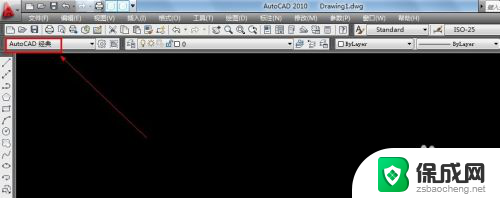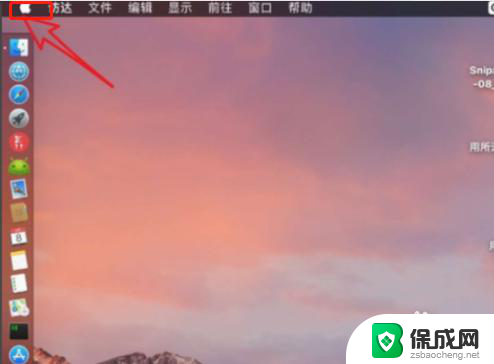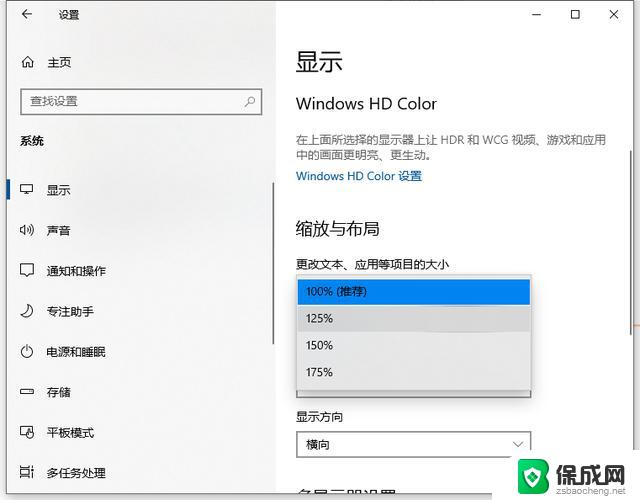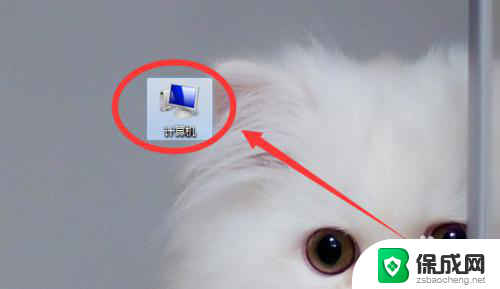记事本能改变字体大小吗 记事本字体大小怎么调节
记事本是Windows操作系统中自带的文本编辑工具,虽然它功能相对简单,但在处理一些简单的文本编辑任务时非常方便,很多用户可能会遇到一个问题:记事本能改变字体大小吗?事实上记事本并没有直接提供调节字体大小的功能,这是因为它专注于提供简洁的文本编辑环境,而不涉及复杂的排版和格式设置。要对字体大小进行调节,我们可以通过一些其他方法来实现,比如在记事本中编辑完文本后,将其复制到其他支持字体大小调节的软件中进行进一步操作。虽然记事本本身不能直接改变字体大小,但我们仍然可以通过一些额外的步骤来满足我们的需求。
具体步骤:
1.首先在桌面的空白处点击鼠标右键,在新建中选择新建文档,此时会在桌面中出现一个空的记事本文件。
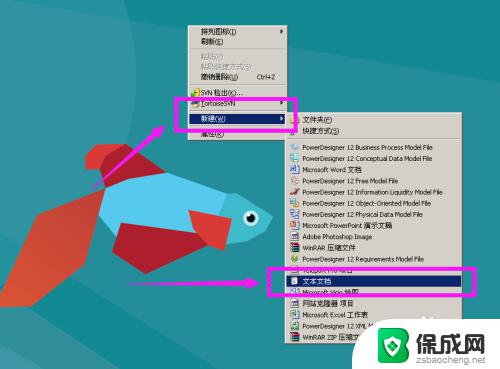
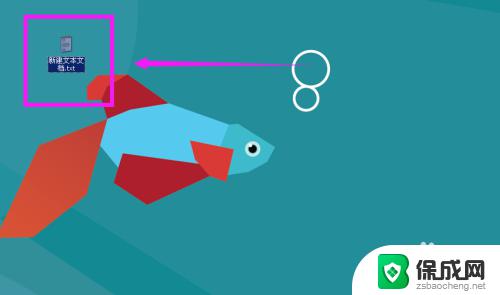
2.打开记事本,为了在后面的操作中看到效果请在里面输入一些内容。然后在工具栏找到格式菜单,点击一下在显示的菜单中选择字体。
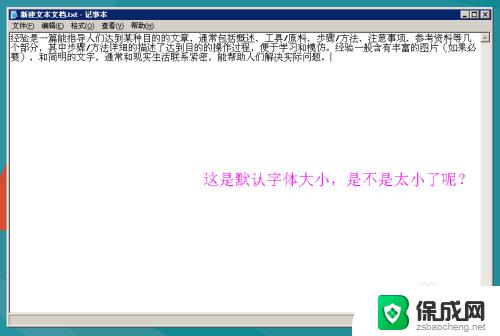
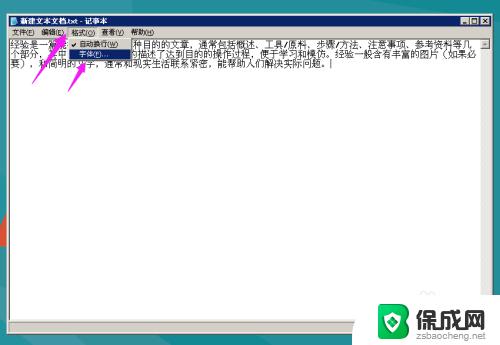
3.在弹出的字体选择对话框中,你可以修改文字的字体,粗细,还有字体大小。请看下图所示。
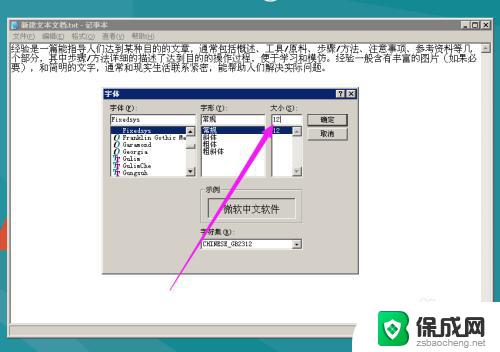
4.在大小输入框中输入比原来大的数字,比如原来是12。那我在这里输入45,输入完成后点击右侧的确定按钮。
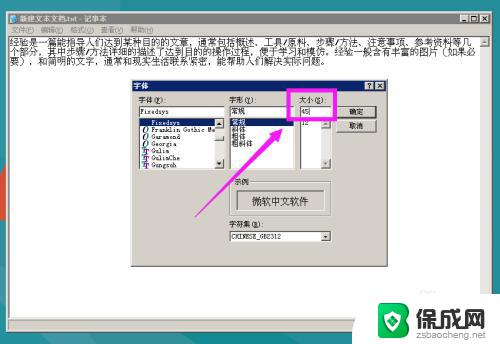
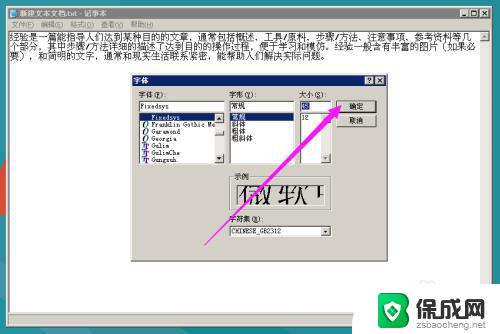
5.至此记事本如何修改字体大小已经分享完,如果嫌字体太大可以把刚才输入的45适当的减小。字体如果变模糊了也可以在字体选择框中选择加粗。
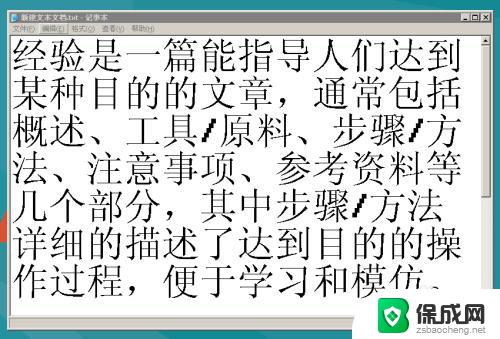
以上就是记事本能否更改字体大小的全部内容,如果你遇到类似的情况,可以参考我的方法来解决,希望能对你有所帮助。